excel表格如何筛选特定内容?大家对这个问题是不是还挺感兴趣的,我们直接利用excel表格中的筛选功能就可以批量提取出自己想要的指定内容,真的是非常的方便快速的,所以本文小编就给大家分享下excel如何筛选特定内容的方法,有需要的可以来了解下哦。

工具/原料
系统版本:win10系统
品牌型号:Lenovo天逸510S
excel表格如何筛选特定内容
1、首先打开Excel表格选中里面的文件;

2、在菜单栏找到”开始“鼠标点击进去;
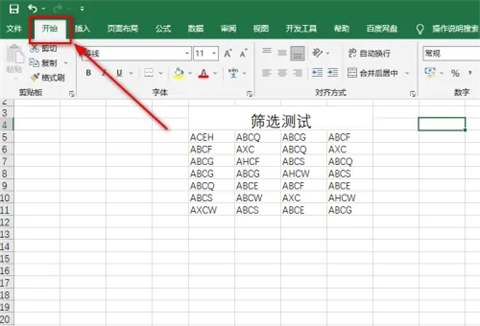
3、在导航栏的右边找到排序和筛选这个位置鼠标点击进去;
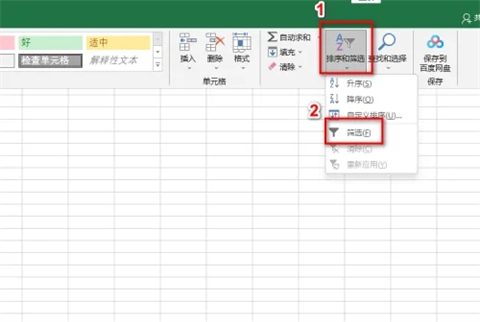
4、在选中的数据里面会多出来一个小箭头图标鼠标点击一下;
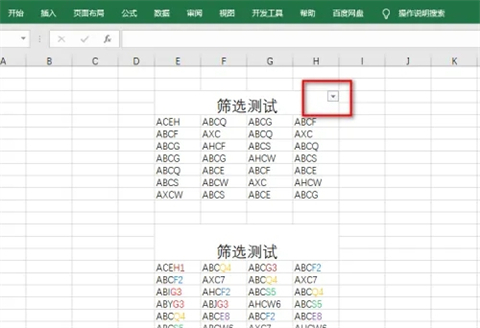
5、鼠标移到文本筛选这里在右边选择的等于;
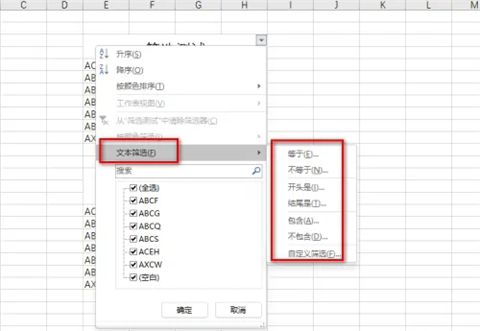
6、在里面输入需要查询的单元表格比如我这里输入1A;
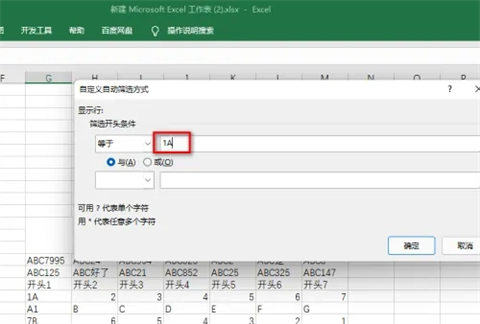
7、可以看见表格里面就只有一列数据。
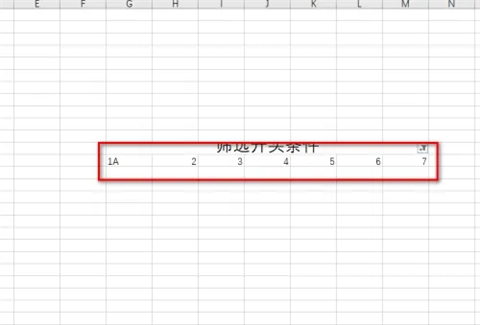
总结:
1、首先打开Excel表格选中里面的文件;
2、在菜单栏找到”开始”鼠标点击进去;
3、在导航栏的右边找到排序和筛选这个位置鼠标点击进去;
4、在选中的数据里面会多出来一个小箭头图标鼠标点击一下;
5、鼠标移到文本筛选这里在右边选择的等于;
6、在里面输入需要查询的单元表格比如我这里输入1A;
7、可以看见表格里面就只有一列数据。
以上的全部内容就是系统城为大家提供的excel表格如何筛选特定内容的具体操作方法介绍啦~希望对大家有帮助~系统城感谢您的阅读!
© 版权声明
内容转载于网络,请读者自行鉴别
THE END






